来源:www.laomaotao.org 时间:2017-10-04 13:15
现在无线网络虽然很方便,不过也很容易被别人蹭网,而影响自己的网络速度,所以有很多用户在设置路由器的时候,会选择隐藏ssid,也就是不进行无线广播,这样大家就无法搜索奥我们的无线网络了,那么我们自己要怎么连接隐藏的网络呢?win10系统中怎么连接隐藏网络?今天为大家介绍win10系统连接隐藏无线网络操作方法。
连接隐藏无线网络方法如下:
1、右击桌面上的网络图标,选择属性。如图所示:
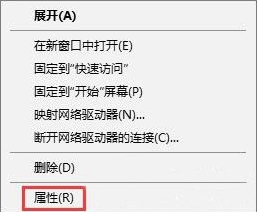
2、在打开的网络和共享中心页面中,点击更改网络设置下面的“设置新的连接或网络”,如图所示:
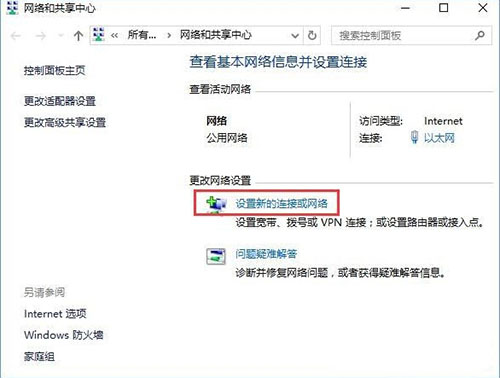
3、然后选择“手动连接到无线网络”,点击下一步,如图所示:
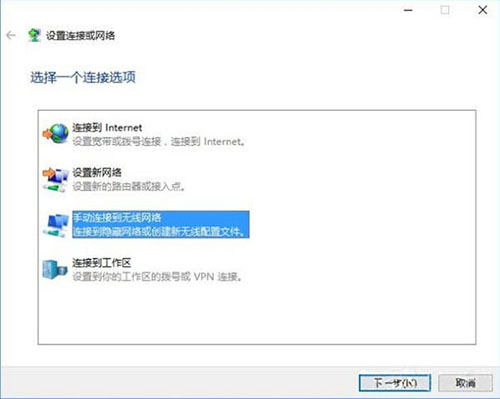
4、输入无线网络的网络名、密码等参数,勾选“即使网络未进行广播也连接”,点击下一步,如图所示:
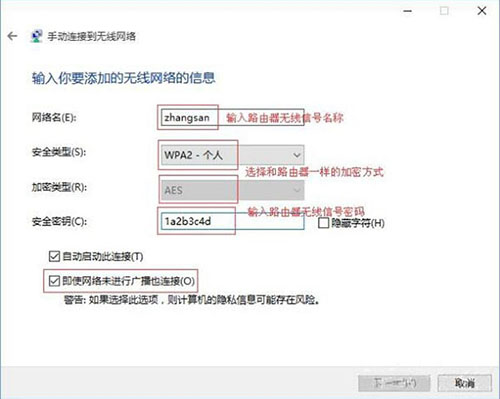
5、无线配置文件添加完成,点击关闭,之后就可以看到连接上该无线网络了。如图所示:
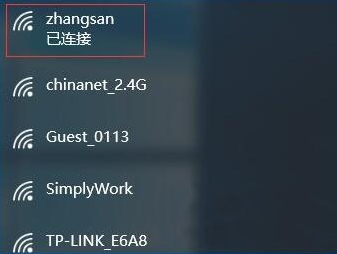
关于win10系统连接隐藏无线网络的操作步骤就为用户们分享到这边了,如果用户们不知道怎么连接,可以参考以上方法步骤进行解决哦,希望本篇教程对大家有所帮助。
责任编辑:新毛桃:http://www.laomaotao.org